PPT怎样制作霓虹灯文字效果
来源:网络收集 点击: 时间:2025-02-19【导读】:
PPT怎样制作霓虹灯文字效果,一起来看看吧。品牌型号:think book16p系统版本:Windows11软件版本:PPT2019方法/步骤1/6分步阅读 2/6
2/6 3/6
3/6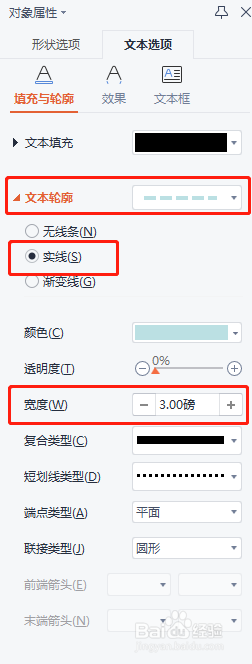 4/6
4/6 5/6
5/6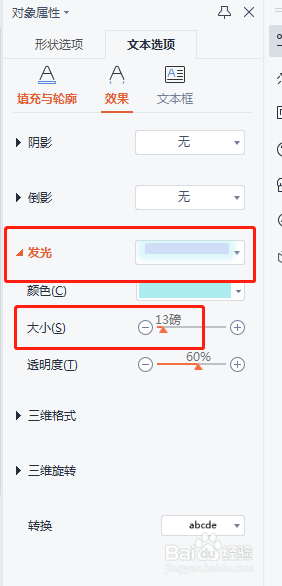 6/6
6/6 PPTPPT字体
PPTPPT字体
新建一个PPT,单击插入选项卡,选择文本框,并输入文字内容,如图所示。
 2/6
2/6选中文本框,单击绘图工具,设置区域选择右下角的小三角,打开属性对话框。
 3/6
3/6点击选择“文本轮廓”设置选项,选择下拉选项中的“虚线”,设置文本轮廓线条样式为“短划线,文本轮廓粗细为3磅。
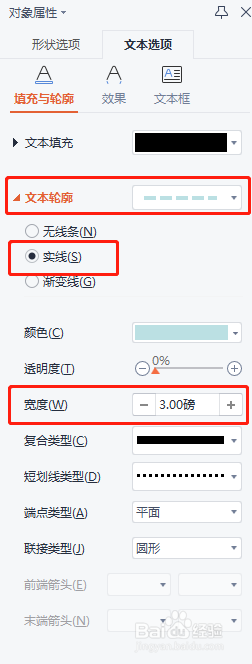 4/6
4/6单击文本填充,设置文本填充颜色为“无填充”。
 5/6
5/6单击文本效果”,发光下拉菜单中选择弱绿宝石,大小设置为13磅,关闭对话框。
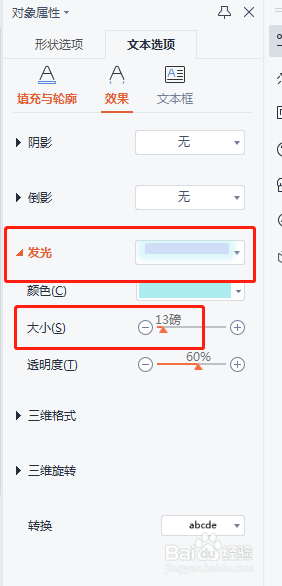 6/6
6/6最后设置完成,如下图所示。
 PPTPPT字体
PPTPPT字体 版权声明:
1、本文系转载,版权归原作者所有,旨在传递信息,不代表看本站的观点和立场。
2、本站仅提供信息发布平台,不承担相关法律责任。
3、若侵犯您的版权或隐私,请联系本站管理员删除。
4、文章链接:http://www.1haoku.cn/art_1242945.html
 订阅
订阅